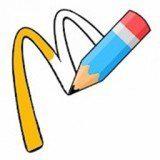在撰写报告、论文或演示文稿时,插入图表是一种非常有效的手段,它可以帮助读者更好地理解数据和信息。microsoft word 提供了多种方式来插入和定制图表,以满足不同的需求。本文将详细介绍如何在word中插入图表,并提供一些实用的技巧,帮助您制作出专业且美观的文档。
1. 选择合适的图表类型
在开始创建图表之前,首先需要确定哪种类型的图表最适合您的数据。word支持多种图表类型,包括柱状图、饼图、折线图、散点图等。每种图表类型都有其特定的应用场景:
- 柱状图适用于比较不同类别的数据。
- 饼图适合展示各部分占整体的比例关系。
- 折线图用于表示随时间变化的趋势。
- 散点图有助于发现数据之间的相关性。
根据您的数据特点选择最合适的图表类型,可以让您的文档更具说服力。
2. 插入图表
插入图表的方法非常简单。打开word文档后,定位到您希望插入图表的位置,然后按照以下步骤操作:
1. 点击“插入”选项卡,在功能区找到“图表”按钮并点击。
2. 在弹出的“插入图表”对话框中,从左侧列表中选择一个图表类型。
3. 右侧会显示该类型下可供选择的具体图表样式。选择一个合适的样式后点击“确定”。
此时,word将自动生成一个默认图表,并在文档中插入一个excel表格窗口,供您输入或修改数据。
3. 编辑图表数据
在excel表格窗口中,您可以直接编辑图表所依据的数据。这些数据通常包含两列或两行,分别代表x轴和y轴上的值。要更改数据,请执行以下操作:
1. 单击图表,使其处于激活状态。
2. 在图表旁边会出现一个新的“图表工具”选项卡,点击“设计”子选项卡。
3. 在“数据”组中,点击“选择数据”按钮。
4. 在弹出的“选择数据源”对话框中,可以添加、删除或重新排序系列和类别。
完成数据编辑后,关闭excel表格窗口即可自动更新图表内容。
4. 自定义图表外观
为了使图表更加符合文档的整体风格,您可能还需要对其进行一些自定义设置。这包括更改图表的、图例位置、颜色方案以及字体样式等。要进行这些操作,请按照以下步骤操作:
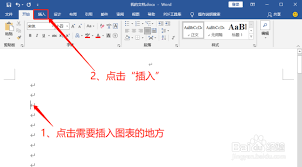
1. 选中图表。
2. 在“图表工具”选项卡中,点击“格式”或“设计”子选项卡。
3. 使用功能区中的各种命令对图表元素进行调整。
例如,要在图表中添加,可以在“布局”选项卡下找到“图表”命令;若想改变图表的颜色,可尝试使用“更改颜色”按钮。
5. 调整图表大小与位置
为了让图表与周围文本协调一致,有时需要调整其大小和位置。具体方法如下:
1. 选中图表。
2. 将鼠标指针移动到图表边框附近,当指针变为双向箭头形状时,按住左键拖动即可改变大小。
3. 若要移动图表位置,则只需将鼠标指针放置在图表内部并拖动即可。

结语
通过以上步骤,您应该已经掌握了如何在word中插入和自定义图表的基本技能。熟练运用这些技巧,不仅能让您的文档看起来更加专业,还能增强信息传达的效果。希望本文能为您的工作带来帮助!